Tutoriel complet pour réparer VLC ne lira pas de DVD sur Windows 10 et Mac
VLC est un lecteur multimédia multiplateforme populaire. Vous pouvez lire gratuitement des DVD, des CD, des vidéos et des fichiers audio avec VLC. Cependant, de nombreux utilisateurs se plaignent que VLC ne lira pas de DVD dans de nombreux forums. VLC arrête de lire un DVD ou VLC échoue tout simplement à lire un DVD. Eh bien, voici les raisons les plus possibles expliquant les plantages de VLC lors de la lecture d'un DVD. Lisez et vérifiez.
- Le disque DVD est éjecté ou n'est pas lisible. Vous ne pouvez pas ouvrir le dossier DVD et VIDEO_TS.
- Les fichiers vidéo et audio contenus dans le DVD sont saccadés. Vous pouvez voir la notification d'avertissement jaune.
- VLC s'arrêtera de jouer après quelques secondes du début.
- Lecteur multimédia VLC ne lira pas de DVD après la mise à jour de Windows 10 ou Mac OS X.

- Partie 1: Extraire un DVD en formats compatibles VLC lorsque le DVD n'est pas lu dans VLC
- Partie 2: 5 façons courantes de réparer VLC ne lira pas de DVD
Partie 1: Extraire un DVD en formats compatibles VLC lorsque le DVD n'est pas lu dans VLC
VLC peut avoir des problèmes de lecture de DVD, en particulier pour les disques DVD nouvellement sortis. Eh bien, vous pouvez ripper des DVD en vidéos avec Vidmore DVD Monster avant de lire avec VLC. VLC peut lire de nombreux formats, tels que AVI, FLV, MP4, WAV, VOB, AIFF, etc.
Si vous souhaitez lire un DVD sur Android et iPhone avec l'application VLC, vous pouvez convertir un DVD en MP4 pour obtenir une qualité audiovisuelle assez bonne et petite taille du fichier. Bien sûr, vous pouvez également convertir des DVD en d'autres formats non compressés en fonction de vos besoins.
Que pouvez-vous obtenir de Vidmore DVD Monster? Comme l'un des meilleurs logiciels d'extraction de DVD pour PC sous Windows, vous pouvez convertir un DVD en n'importe quel format ou appareil avec une vitesse 6 fois plus rapide et une qualité d'origine 100%. Grâce à l'algorithme de décryptage de DVD leader, les DVD anciens et nouveaux sont convertibles. Vous pouvez faire une copie numérique de votre collection de DVD en peu de temps. De plus, les outils d'édition intégrés peuvent vous aider à éditer et améliorer des films DVD en toute simplicité.
En fait, il n'est pas nécessaire de lire des films DVD à l'aide de VLC. Vous pouvez utiliser n'importe quel lecteur multimédia pour lire les films DVD extraits sur n'importe quel appareil numérique. Peu importe si VLC ne lira pas de DVD, VLC lira des DVD saccadés et plus encore.
- Copier des DVD vers des formats compatibles VLC sans perte de qualité.
- Vitesse d'extraction de DVD 6 fois plus rapide.
- Faire une copie de DVD 1: 1 pour extraire un DVD entier sur votre ordinateur.
- Choisir parmi divers préréglages optimisés pour tous les appareils courants, tels que iPhone, iPad, Samsung, Apple TV, etc.
- Éditer des films DVD avec recadrage, fusion, filigrane, rotation, etc.
Étape 1: Téléchargez, installez et lancez gratuitement Vidmore DVD Monster. Les systèmes d'exploitation pris en charge incluent Windows 10/8/7/Vista/XP.
Étape 2: Insérez un disque DVD dans votre ordinateur. Cliquez sur « Charger DVD » puis sur « Charger un disque DVD » et « Liste complète des titres » pour importer des vidéos DVD.
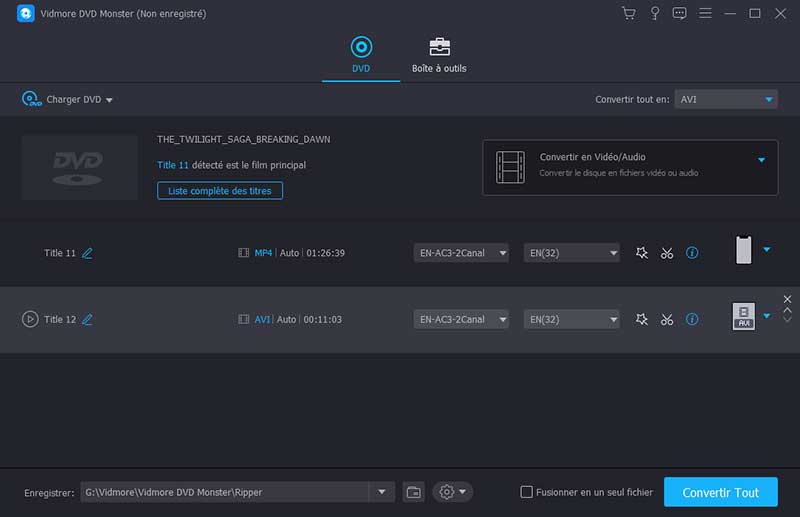
Étape 3: Il y a une option « Convertir tout en » sur le côté droit de l'interface. Cliquez dessus pour définir « MP4 » ou d'autres formats pris en charge par VLC. Vous pouvez convertir un DVD en différents formats si nécessaire.
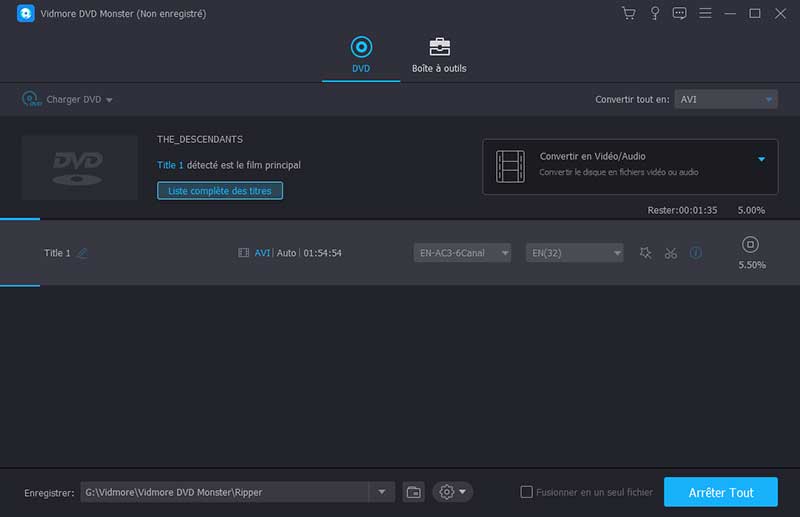
Étape 4: Cliquez sur « Convertir Tout » pour extraire le DVD en format compatible avec VLC. Eh bien, le problème que VLC ne lira pas de DVD sur Windows 10 peut être résolu. Si vous avez besoin, c'est bon d'ajouter un filigrane à la vidéo.
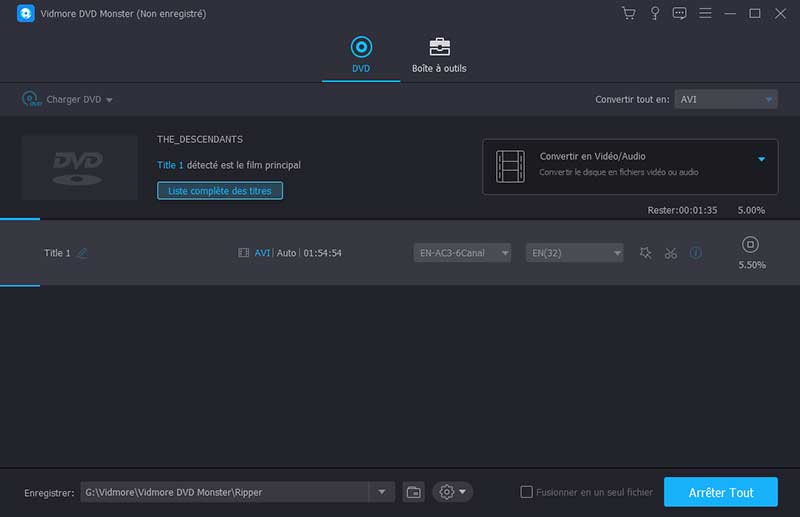
D'ailleurs, ce logiciel est aussi la meilleure alternative à VLC pour ripper un DVD.
Partie 2: 5 façons courantes de réparer VLC ne lira pas de DVD
Il existe également des moyens éprouvés pour réparer VLC qui ne peut pas lire les DVD sur Windows 10 et d'autres systèmes d'exploitation. Vous pouvez essayer les méthodes suivantes pour découvrir la véritable raison pour laquelle VLC cesse de lire DVD.
Méthode 1: Réinstaller le dernier Lecteur multimédia VLC
En mettant à jour VLC vers la dernière version, vous pouvez accéder à tous les nouveaux codecs DVD publiés. Certains bugs et erreurs VLC peuvent également être réparés automatiquement après la mise à jour. Ainsi, vous pouvez réinstaller VLC et mettre à niveau vers la dernière venison pour dépanner l'erreur VLC ne lira pas de DVD.
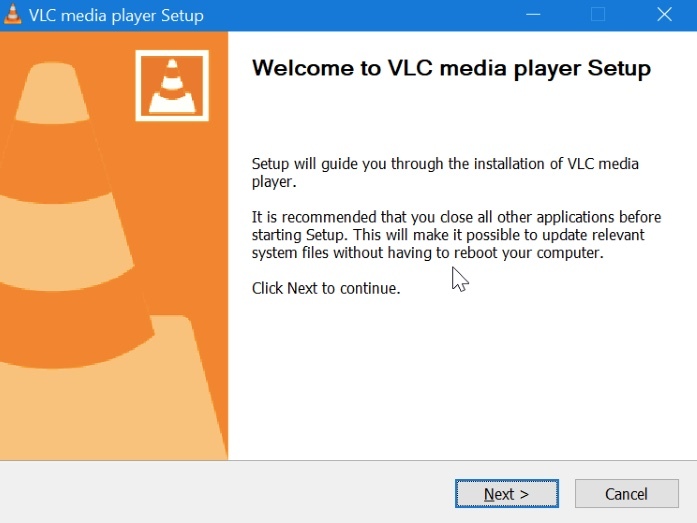
Méthode 2: Réinitialiser les préférences VLC
Étape 1: Ouvrez VLC. Choisissez « Préférences » dans la liste « Outils ».
Étape 2: Cochez la case « Tous » en dessous « Afficher les paramètres » dans le coin inférieur gauche de la fenêtre.
Étape 3: Cliquez sur « Vidéo » > « Filtres » > « Désentrelacement ». Dépliez « Mode de désentrelacement en diffusion » sous « Filtre Désentrelacement vidéo ».
Étape 4: Choisissez le Mode « Yadif » puis cliquez sur « Enregistrer » pour réinitialiser les préférences VLC.
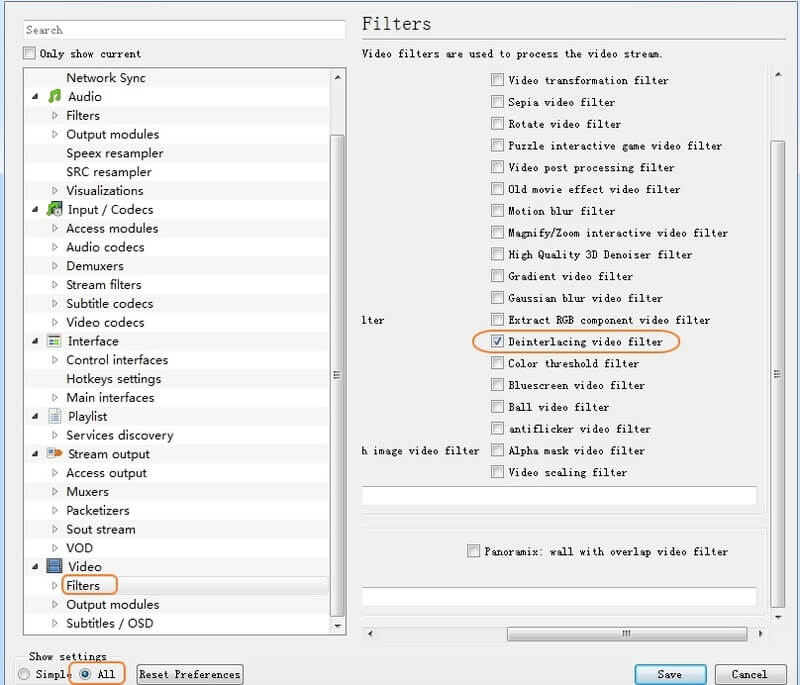
Méthode 3: Redémarrer VLC
Vous pouvez forcer la fermeture et redémarrer VLC pour réparer de petits problèmes. Ou vous pouvez réparer VLC ne peut pas lire un DVD avec les étapes suivantes.
Étape 1: Exécutez Lecteur multimédia VLC. Choisissez « Ouvrir un disque » dans le menu « Média ».
Étape 2: Sélectionnez ensuite « DVD » dans la section « Sélection du disque ».
Étape 3: Relire le DVD avec VLC pour vérifier.
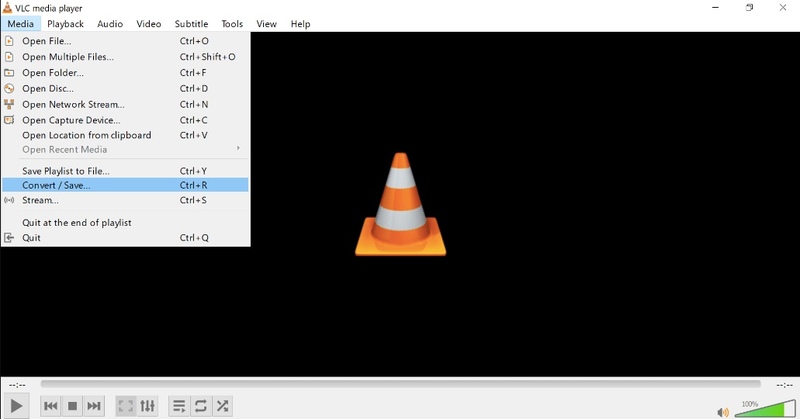
Méthode 4: Installer Libdvdcss, Libdvdnav et Libdvdread
Si vous souhaitez lire des DVD commerciaux à l'aide de VLC, vous devez installer Libdvdcss, Libdvdnav et Libdvdread pour décrypter et lire les DVD en premier. Vous pouvez trouver ces packages directement dans la section Développeur VLC.
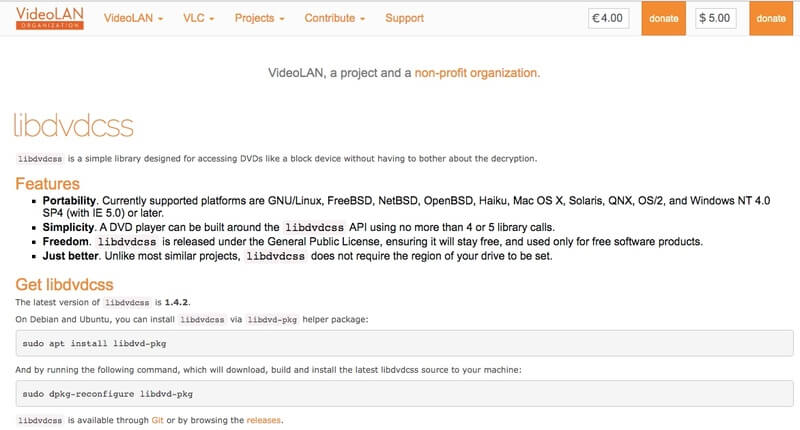
Méthode 5: Réinstaller et mettre à jour le lecteur DVD
S'il y a un problème avec votre lecteur DVD, vous ne pouvez certainement pas lire le DVD sur Windows 10 avec VLC. Ainsi, vous devez vérifier manuellement votre lecteur DVD.
Étape 1: Appuyez sur les touches « Windows » et « X » pour obtenir « Gestionnaire de périphériques ».
Étape 2: Cliquez sur « Lecteurs de disque ». Vous pouvez voir votre lecteur de DVD si tout est OK.
Étape 3: Mais quand vous voyez l'icône jaune « ! » ou rouge « x », vous devez mettre à jour ou réinstaller votre lecteur DVD.
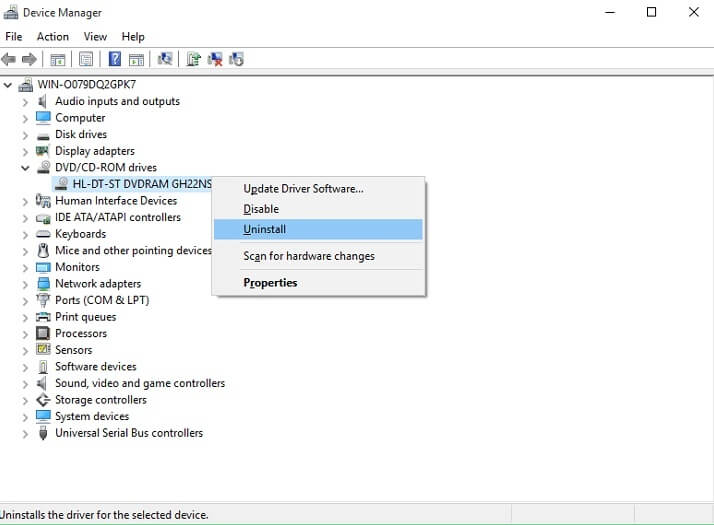
Conclusion
Vous pouvez également cliquer sur « Sécurité et maintenance » > « Dépannage des problèmes informatiques » > « Programmes » > « Exécuter des programmes précieusement conçus pour Windows » > « VLC » > « Essayer les paramètres recommandés » > « Tester le programme » pour réparer VLC ne le lira pas un DVD sur Windows 10 après la mise à jour.
Si les méthodes de dépannage courantes de VLC sont inutiles, vous pouvez utiliser Vidmore DVD Monster pour contourner ces problèmes temporairement. Au moins, vous pouvez profiter de films DVD en quelques minutes.
 Xbox One ne lit pas de DVD
Xbox One ne lit pas de DVD Windows Media Player ne lit pas de DVD
Windows Media Player ne lit pas de DVD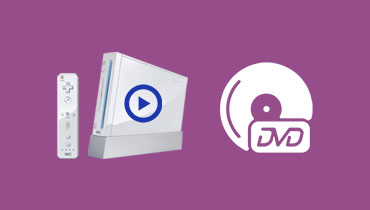 Lire un DVD sur la console Wii
Lire un DVD sur la console Wii